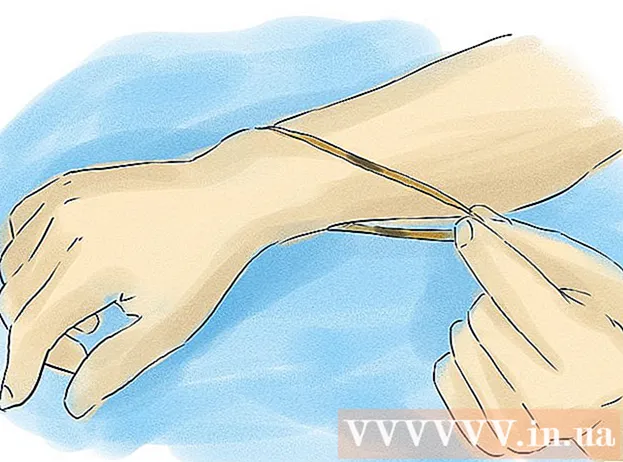Автор:
Clyde Lopez
Жасалған Күн:
26 Шілде 2021
Жаңарту Күні:
1 Шілде 2024

Мазмұны
Бұл мақалада біз торрент файлын қалай ашу керектігін көрсетеміз. Торрент файлы - бұл үлкен файлды жүктеуге болатын шағын файл (фильм, ойын және т.б.); торрент файлы BitTorrent сияқты арнайы бағдарламада ашылады. Torrent файлдарын Windows, macOS және Android жүйелерінде ашуға болады, бірақ iOS жүйесінде (iPhone / iPad) ашуға болмайды.
Қадамдар
2 -ші әдіс 1: компьютерде
 1 QBitTorrent веб -сайтын ашыңыз. Компьютердің веб -шолғышында https://www.qbittorrent.org/download.php сайтына өтіңіз.
1 QBitTorrent веб -сайтын ашыңыз. Компьютердің веб -шолғышында https://www.qbittorrent.org/download.php сайтына өтіңіз.  2 Жүктеу сілтемесін таңдаңыз. Операциялық жүйеге байланысты келесі опциялардың бірін таңдаңыз:
2 Жүктеу сілтемесін таңдаңыз. Операциялық жүйеге байланысты келесі опциялардың бірін таңдаңыз: - Windows-Windows бөліміндегі Айна сілтемесінің оң жағындағы 64 биттік орнатушыны басыңыз.
- Mac - macOS бөліміндегі Mirror сілтемесінің оң жағындағы DMG түймесін басыңыз.
 3 Жүктелген орнату файлын екі рет нұқыңыз. Ол ашылады.
3 Жүктелген орнату файлын екі рет нұқыңыз. Ол ашылады.  4 QBitTorrent орнатыңыз. Компьютердің амалдық жүйесіне байланысты келесі әрекеттерді орындаңыз:
4 QBitTorrent орнатыңыз. Компьютердің амалдық жүйесіне байланысты келесі әрекеттерді орындаңыз: - Windows - Сұралған кезде Иә түймесін басыңыз, содан кейін экрандағы нұсқауларды орындаңыз.
- Mac - qBitTorrent белгішесін Applications қалтасына сілтеме бойынша апарыңыз, содан кейін экрандағы нұсқауларды орындаңыз. Сізге алдымен үшінші тарап бағдарламалық жасақтамасын орнатуға рұқсат беру қажет болуы мүмкін.
 5 Торрент файлын екі рет шертіңіз. QBitTorrent орнату кезінде торрент файлдары qBitTorrent -пен байланысты болғандықтан, сіздің торрент файлыңыз qBitTorrent -те ашылады.
5 Торрент файлын екі рет шертіңіз. QBitTorrent орнату кезінде торрент файлдары qBitTorrent -пен байланысты болғандықтан, сіздің торрент файлыңыз qBitTorrent -те ашылады. - Mac жүйесінде торрент файлын басыңыз, содан кейін Файл> Ашу> qBitTorrent түймешігін басыңыз.

Луиджи Оппидо
Компьютерді жөндеу жөніндегі техник Луиджи Оппидо - Санта -Крус, Калифорниядағы компьютерді жөндейтін Pleasure Point Computers компаниясының иесі және техникі.Компьютерді жөндеу, жаңарту, деректерді қалпына келтіру және вирустарды жою бойынша 25 жылдан астам тәжірибесі бар. Ол сондай -ақ екі жылдан астам уақыттан бері Computer Man Show бағдарламасын жүргізеді! Орталық Калифорниядағы KSCO -да. Луиджи Оппидо
Луиджи Оппидо
Компьютерді жөндеу бойынша техникМамандардың ескертуі: тек сенімді веб -сайттардан немесе сіз білетін адамдардан торрент файлдарын жүктеңіз. Егер сіз торрент файлын жүктегіңіз келсе, компьютерде Malwarebytes, AVG немесе Avast сияқты жақсы антивирустық және шпиондық бағдарламалар орнатылғанына көз жеткізіңіз. Файл компьютерге жүктелген кезде оны зиянды кодтарға қарап шығыңыз.
 6 Басыңыз Келісемінсұралған кезде. «Сақтау» терезесі ашылады.
6 Басыңыз Келісемінсұралған кезде. «Сақтау» терезесі ашылады. - Көрсетілген түймені qBitTorrent -те торрент файлын алғаш ашқанда ғана басу керек.
 7 Файлдарды сақтау үшін қалтаны таңдаңыз. Сақтау мәтін жолағының жанындағы қалта тәрізді белгішені нұқыңыз, қалтаны таңдаңыз да, Қалтаны таңдау пәрменін таңдаңыз. Торрент файлдары арқылы жүктелген файлдар (фильмдер, ойындар және т.б.) осы қалтада сақталады.
7 Файлдарды сақтау үшін қалтаны таңдаңыз. Сақтау мәтін жолағының жанындағы қалта тәрізді белгішені нұқыңыз, қалтаны таңдаңыз да, Қалтаны таңдау пәрменін таңдаңыз. Торрент файлдары арқылы жүктелген файлдар (фильмдер, ойындар және т.б.) осы қалтада сақталады. - Mac жүйесінде Таңдау түймесін басыңыз (Қалта таңдау орнына).
 8 Басыңыз ЖАРАЙДЫ МА. Бұл түйме терезенің төменгі жағында орналасқан.
8 Басыңыз ЖАРАЙДЫ МА. Бұл түйме терезенің төменгі жағында орналасқан.  9 Жүктелген файлдарды шолыңыз. Ол үшін сіз көрсеткен файлдарды сақтау қалтасына өтіңіз - онда сіз жүктелген файлдары бар ішкі қалталарды таба аласыз; файлды қарау үшін сәйкес ішкі қалтаны екі рет шертіңіз.
9 Жүктелген файлдарды шолыңыз. Ол үшін сіз көрсеткен файлдарды сақтау қалтасына өтіңіз - онда сіз жүктелген файлдары бар ішкі қалталарды таба аласыз; файлды қарау үшін сәйкес ішкі қалтаны екі рет шертіңіз. - Ішкі қалтаның аты торрент файлының атауымен бірдей болады.
2 -ші әдіс 2: Android құрылғысында
 1 Торрент файлын жүктеңіз. Ол сіздің Android құрылғыңыздағы Жүктеулер қалтасында пайда болады.
1 Торрент файлын жүктеңіз. Ол сіздің Android құрылғыңыздағы Жүктеулер қалтасында пайда болады. 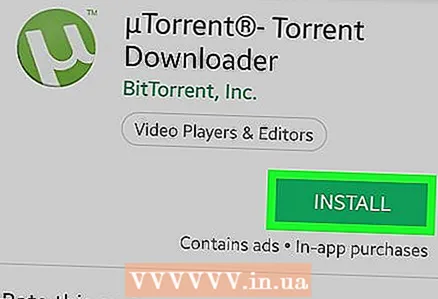 2 UTorrent жүктеу. Бұл Android үшін қол жетімді ең танымал торрент клиенттерінің бірі. Оны жүктеу үшін:
2 UTorrent жүктеу. Бұл Android үшін қол жетімді ең танымал торрент клиенттерінің бірі. Оны жүктеу үшін: - Play Store ашыңыз
 .
. - Іздеу жолағын нұқыңыз.
- Кіру utorrent.
- Ашылмалы мәзірде uTorrent Torrent Downloader түймесін басыңыз.
- Орнату түймесін басыңыз.
- Play Store ашыңыз
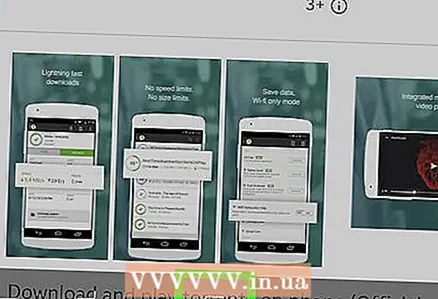 3 Play Store жабыңыз. Мұны істеу үшін Android Home түймесін басыңыз.
3 Play Store жабыңыз. Мұны істеу үшін Android Home түймесін басыңыз.  4 Файл менеджерін іске қосыңыз. Оның атауы сіздің құрылғыңызға байланысты; әдетте, файл менеджері Файлдар немесе Файл менеджері деп аталады және қолданбалар тақтасында орналасқан.
4 Файл менеджерін іске қосыңыз. Оның атауы сіздің құрылғыңызға байланысты; әдетте, файл менеджері Файлдар немесе Файл менеджері деп аталады және қолданбалар тақтасында орналасқан.  5 Файлдарды сақтау ортасын таңдаңыз. Торрент файлдары арқылы жүктелген файлдарды (фильмдер, ойындар және т.б.) сақтайтын ортаны (мысалы, «Сақтау») басыңыз.
5 Файлдарды сақтау ортасын таңдаңыз. Торрент файлдары арқылы жүктелген файлдарды (фильмдер, ойындар және т.б.) сақтайтын ортаны (мысалы, «Сақтау») басыңыз. - Кейбір файл менеджерлерінде (мысалы, Samsung файлдар қосымшасы) бұл қадамды өткізіп жіберуге болады.
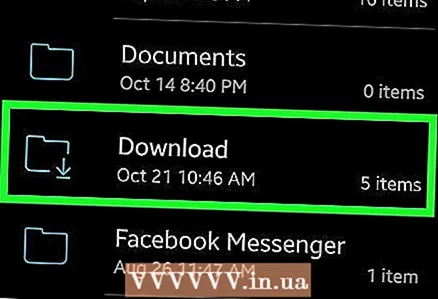 6 Қалтаны түртіңіз Жүктеулер. Сіз оны қалталар тізімінен таба аласыз.
6 Қалтаны түртіңіз Жүктеулер. Сіз оны қалталар тізімінен таба аласыз.  7 Жүктелген торрент файлын түртіңіз. Сіз оны «Жүктеулер» қалтасынан таба аласыз. Торрент файлы uTorrent -те ашылады.
7 Жүктелген торрент файлын түртіңіз. Сіз оны «Жүктеулер» қалтасынан таба аласыз. Торрент файлы uTorrent -те ашылады.  8 Екі рет түртіңіз Рұқсат етіңіз. Бұл uTorrent үшін файлға кіру мен орналасқан жер туралы ақпаратты қамтамасыз етеді. Торрент файлымен байланысты файлдарды жүктеу басталады.
8 Екі рет түртіңіз Рұқсат етіңіз. Бұл uTorrent үшін файлға кіру мен орналасқан жер туралы ақпаратты қамтамасыз етеді. Торрент файлымен байланысты файлдарды жүктеу басталады.  9 Жүктеу аяқталғанша күтіңіз. Содан кейін келесі қадамға өтіңіз.
9 Жүктеу аяқталғанша күтіңіз. Содан кейін келесі қадамға өтіңіз.  10 Жүктелген файл бар қалтаны ашыңыз. Файл менеджеріндегі Жүктеулер қалтасына оралыңыз, содан кейін оны ашу үшін жүктелген файлды (немесе қалтаны) түртіңіз.
10 Жүктелген файл бар қалтаны ашыңыз. Файл менеджеріндегі Жүктеулер қалтасына оралыңыз, содан кейін оны ашу үшін жүктелген файлды (немесе қалтаны) түртіңіз. - Жүктелген файл сіздің құрылғыңызда ашылмауы мүмкін (файл түріне байланысты).
Кеңестер
- Біз жүктелген файлды жүктеу үшін қажет уақыт ішінде таратуды ұсынамыз. Ол үшін торрент файлын торрент клиентінен жоймаңыз және компьютерді өшірмеңіз.
Ескертулер
- Файлдарды торрент файлдары арқылы жүктеу кезінде авторлық құқық пен зияткерлік меншік туралы заңдарды біліңіз.